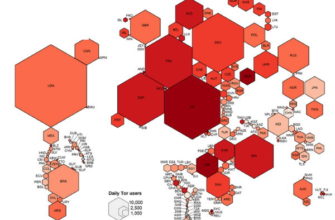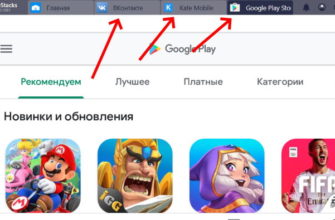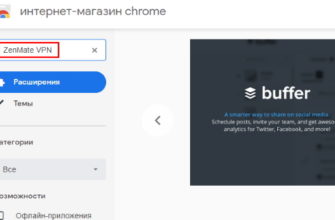Это руководство поможет начинающим пользователям сделать свою первую презентацию в PowerPoint — программе от Microsoft. Поэтапно рассмотрим из чего она состоит и какие инструменты предлагает. Вы узнаете, как сделать собственный слайд бесплатно в Повер Поинт.
Что такое слайд в PowerPoint
Чтобы понять, что значит слайд, презентацию можно рассматривать как небольшой видеоролик. Видео состоит из кадров — статических изображений, картинок. Они являются элементарной единицей. Слайд — этот тот же кадр. Но в презентации он имеет более важную задачу. Ведь именно на слайде останавливается зрение пользователя.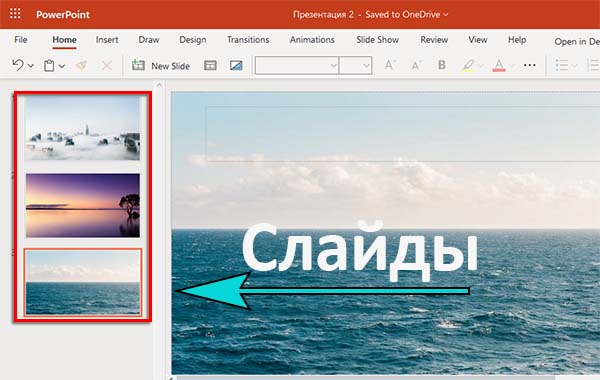
В презентации может быть несколько таких «кадров». И каждый из них является в буквальном смысле страницей виртуальной книги. На них размещаются изображения, текст, видео, анимация, ссылки и другая информация. Вид объектов зависит от цели вашей презентации.
Размер слайда
При вставке изображений окно программы PowerPoint имеет ограничения. Но мы можем сами регулировать его величину. Изменять соотношение сторон или указывать вручную нужные нам параметры. Для этого сделайте следующее.
- Выберите вкладку Design (Оформление).
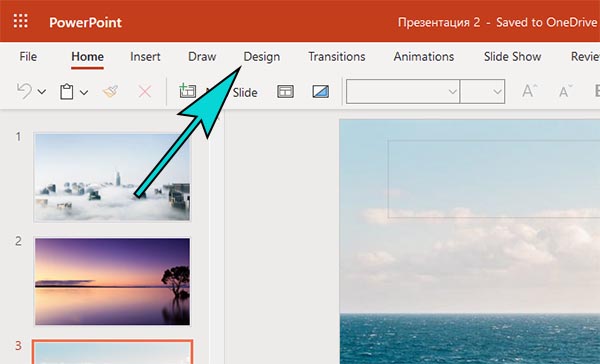
- Нажмите на кнопку Slide Size (Настройки).
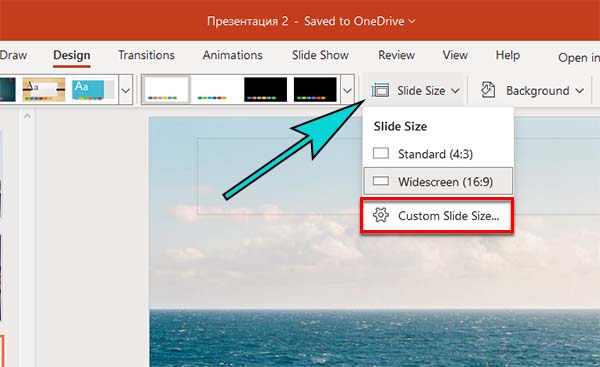
- И в выпадающем меню выберите подходящее соотношение. Если его нет, нажмите на пункт Custom Slide Size с иконкой шестерёнки.
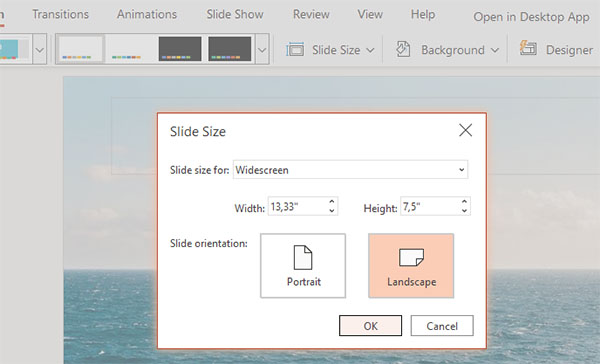
В новом окне можно выбрать соответствующий размер из пункта Размер слайда. Указать размеры в дюймах или изменить ориентацию листа презентации PowerPoint. Когда настройки будут внесены, нажмите внизу кнопку Ок, чтобы они сохранились.
Как пользоваться PowerPoint бесплатно
Компания Майкрософт предлагает нам бесплатный пакет своих программ: Word, Excel, PowerPoint и других из набора Office. Но для этого нужно создать аккаунт в системе. Нажмите на ссылку Создать учётную запись и введите логин (будущую почту в Outlook) и пароль. Всё так же просто, как сделать аккаунт в Гугл или Яндекс.
Когда вы заведёте собственный профиль Microsoft, посетите свою почту по адресу: https://outlook.live.com/.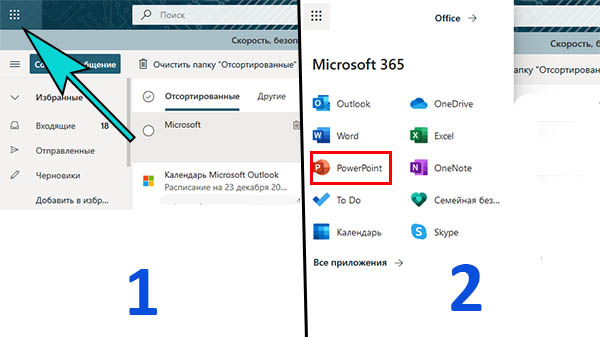
И слева вверху выберите кнопку всех сервисов. Выберите программу PowerPoint.
Как добавить изображение на слайд в Повер Поинт
Чтобы сделать свой первый слайд, вам понадобится приготовить текст, картинки и прочую информацию, которую вы хотите разместить в презентации. Картинки можно брать в Google или Яндекс. Запишите в поисковой строке что вам нужно найти и выберите из списка. На экране перед вами в PowerPoint после запуска будет пустая форма, в которую нужно вложить данные.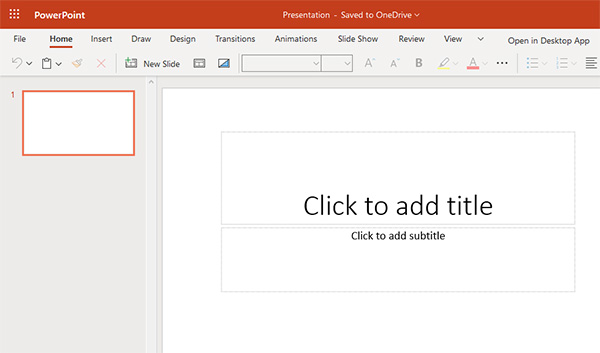
Чтобы добавить любое изображение в свой первый слайд достаточно его скопировать.
- Например, в картинках Яндекс найдите изображение.
- Сделайте клик по нему, чтобы картинка открылась для просмотра.
- Нажмите по картинке правой кнопкой мыши (ПКМ) и выберите пункт Копировать изображение.
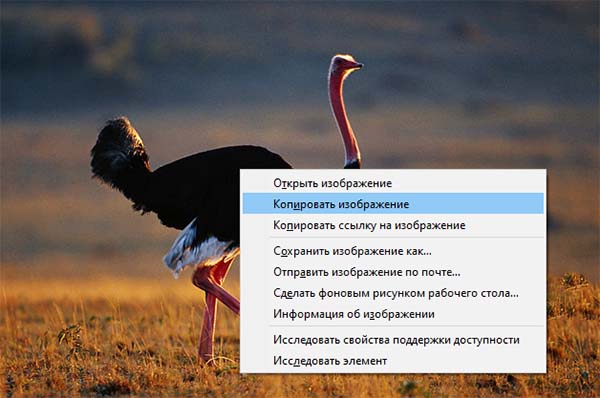
- Переходим в окно программы Повер Поинт и нажимаем на пустом окне ПКМ. Выберите из меню строку Paste (вставить). Если этим способом не выходит добавить изображение, нажмите вместе клавиши Ctrl + V.

- Изображение появится в миниатюре с возможностью его увеличения. Тащите за круглые кнопки в нужную сторону, чтобы сделать его на всю доступную площадь.

- Увидеть его расположение на слайде можно в небольшом окне слева. Если нужно разместить его на весь слайд, обращайте внимание, как он сейчас выглядит на миниатюре.
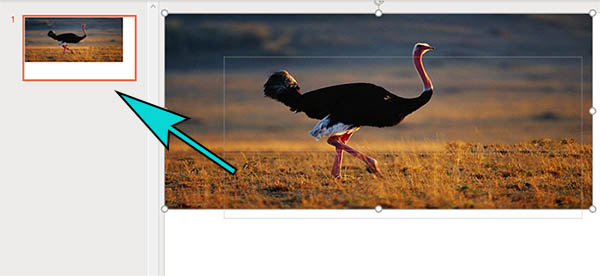
- При помощи верхней направляющей точки на изображении картинку можно поворачивать на 360°.
Обращайте внимание на предложения дизайнов справа. Это уже готовые шаблоны с полями для текста, разметкой и прочим оформлением.
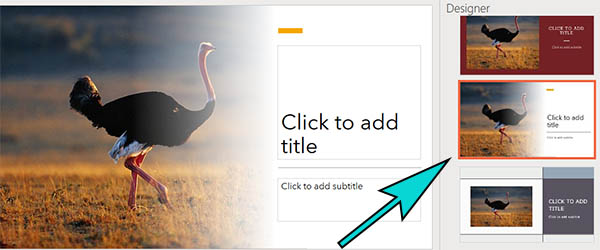
Для применения нужно выбрать курсором понравившийся дизайн из списка. И он автоматически добавится к вашей картинке.
Как добавить текст на слайд в PowerPoint
С одними изображениями презентация будет неполной. Нам нужно добавить название её темы, описание. И прочую информацию, которая будет проявлять нашу мысль на протяжении всей презентации. Если вы уже выбрали один из дизайнов справа от изображения, то текст можно добавить в отдельные предназначенные для этого поля. Нажмите на приглашение написать что-нибудь.

Чтобы добавить к вашей презентации в Пауэр Поинт новый слайд, нажмите на панели выше кнопку New Slide.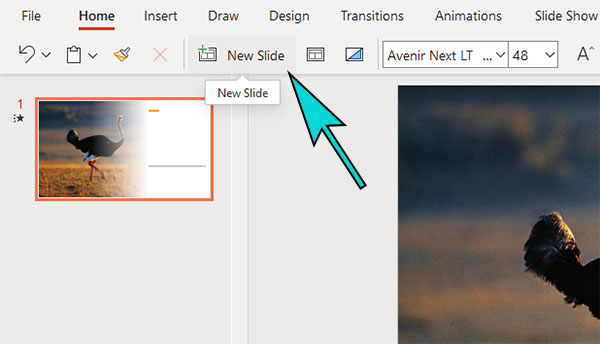
Программа предлагает выбрать тип следующей страницы с разной разметкой: заголовок и контент, только заголовок, два блока с контентом и т.д. Выберите нужную разметку, и нажмите на кнопку Добавить (Add Slide).
В зависимости от того, какой тип слайда вы выбрали, появится возможность добавлять текст в определённых блоках. Нужно нажать на кнопку Добавить текст и записать его.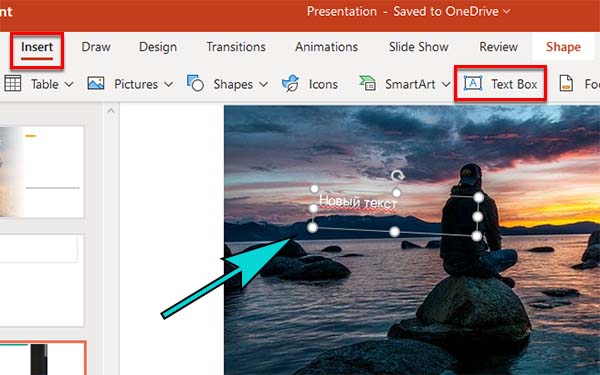
Если же кнопки нет, мы всё равно можем добавить описание, например, на изображении. Для этого перейдите во вкладку Insert. На панели выберите Text Box. В текстовом блоке начните писать.
Как сделать нумерацию слайдов в PP
В некоторых случаях приходится поставить порядковый номер слайда для простой навигации и запоминания страницы с информацией. Для этого можно воспользоваться несколькими способами. Первый из них описан в предыдущем абзаце — создание текстового блока поверх слайда.
Чтобы не считать от начала каждую страницу в десктопной версии, сделайте следующее: нажмите на вкладку Вставка и в разделе Текст найдите Нумерация слайда. Она покажет каждую страницу в текстовом блоке.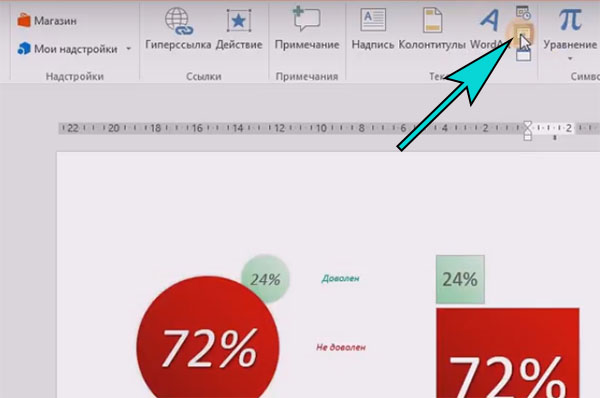
Как сделать ссылку на слайд в PowerPoint
Чтобы сделать перенаправление на любой сайт в глобальной сети из слайда, можно использовать для этого любой текст в Повер Поинт. Выделите его курсором мыши и нажмите ПКМ. Выберите пункт Link (гиперссылка).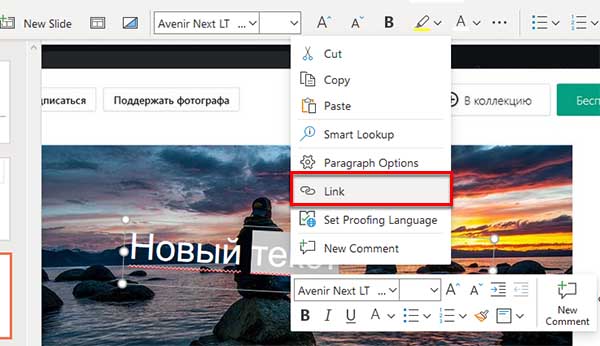
В пустое поле под названием Адрес нужно вставить ссылку и сохранить.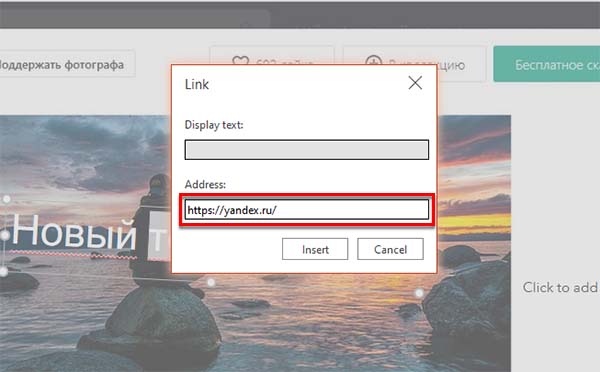
Если нужно сделать ссылку на один из готовых слайдов, повторяйте эти действия:
- Выделите слово, которое будет переносить пользователя на другой слайд.

- Выберите его ПКМ и нажмите на кнопку Link (гиперссылка).
- В десктопной версии появятся в блоке вставки ссылки все ваши слайды. Выберите нужный, куда должна перенаправлять ссылка. Если вы работаете в версии онлайн — выберите слайд, на который будете ссылаться правой кнопкой мыши. Нажмите на пункт Link to This Slide. И скопируйте её во всплывающем окне.
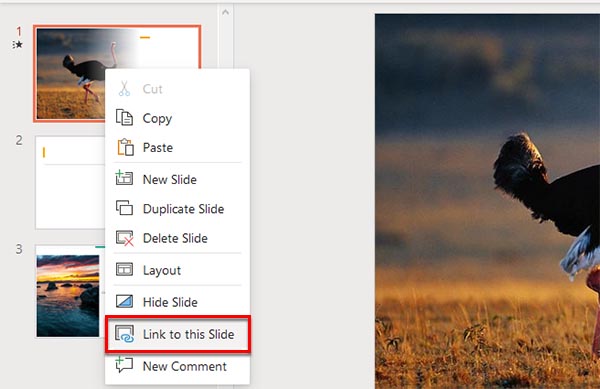
Теперь нужно выделить текст или объект, нажать ПКМ, выбрать Link и вставить ссылку. Таким образом можно создавать ссылки на любые странице в созданных вами слайдах программы PowerPoint.
Как удалить слайд
Для того, чтобы удалить одну из страниц презентации, нужно найти её и выбрать ПКМ в списке слева, нажав Удалить или Delete Slide.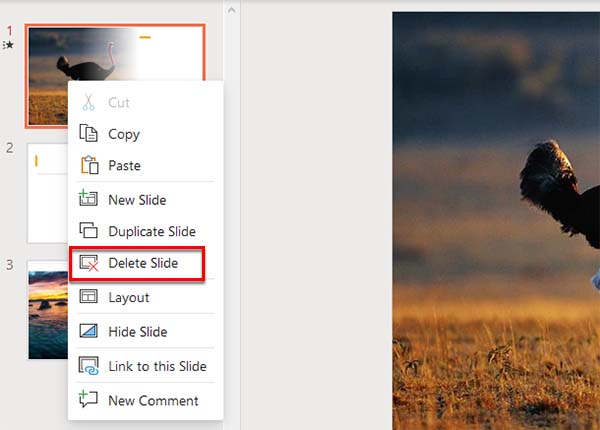
Если нужно убрать из презентации сразу несколько слайдов, выберите их так же курсором мыши но удерживая клавишу Shift — если ненужные идут вряд друг за другом, Ctrl — если нужно выделять слайды в разных позициях.